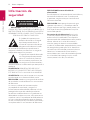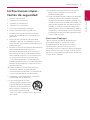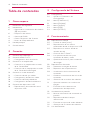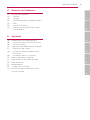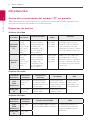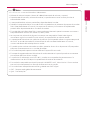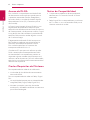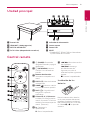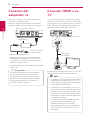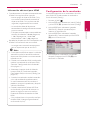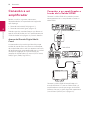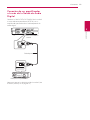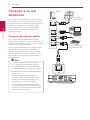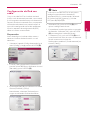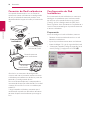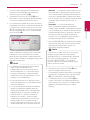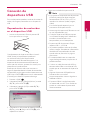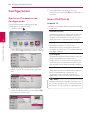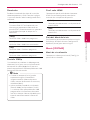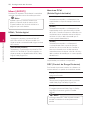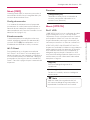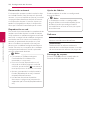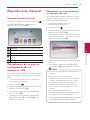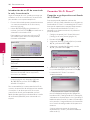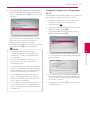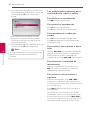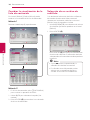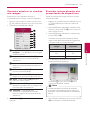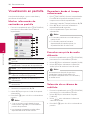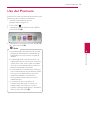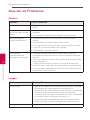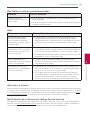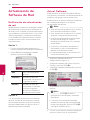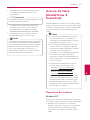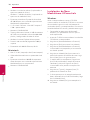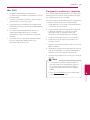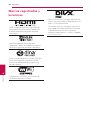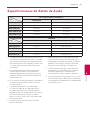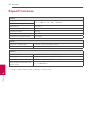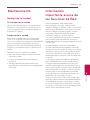LG SP520 El manual del propietario
- Categoría
- Reproductores multimedia digitales
- Tipo
- El manual del propietario
Este manual también es adecuado para

MANUAL DEL PROPIETARIO
Smart TV Upgrader
Lea cuidadosamente este manual antes de utilizar su unidad y guárdelo
para futura referencia.
SP520
P/NO : SAC35454707

Cómo empezar2
Cómo empezar
1
Información de
seguridad
PRECAUCIÓN
RIESGO DE CHOQUE
ELÉCTRICO. NO ABRIR.
PRECAUCIÓN: PARA REDUCIR EL RIESGO DE
CHOQUE ELÉCTRICO, NO RETIRE LA CUBIERTA (O LA
PARTE POSTERIOR). EN EL INTERIOR NO HAY PIEZAS
REPARABLES POR EL USUARIO. SOLICITE AYUDA AL
PERSONAL DE SERVICIO CALIFICADO.
El símbolo del rayo con punta
de echa dentro de un triángulo
equilátero pretende alertar al
usuario de la presencia de voltaje
peligroso no aislado en el interior
del armario del producto que puede tener la
magnitud suciente para constituir un riesgo de
choque eléctrico para las personas.
El signo de exclamación dentro de
un triángulo equilátero pretende
alertar al usuario de la presencia
de instrucciones importantes (de
servicio) para el funcionamiento y
mantenimiento en la información que acompaña al
producto.
ADVERTENCIA: PARA REDUCIR EL RIESGO DE
INCENDIO O CHOQUE ELÉCTRICO, NO EXPONGA
ESTE PRODUCTO A LA LLUVIA NI A LA HUMEDAD.
ADVERTENCIA: no instale el equipo en un espacio
cerrado, como en un librero o mueble similar.
PRECAUCIÓN: no obstruya ninguno de los oricios
de ventilación. Instale conforme a las instrucciones
del fabricante.
Las ranuras y oricios del armario cumplen
un propósito de ventilación y aseguran el
funcionamiento adecuado del producto, a n de
protegerlo de un posible sobrecalentamiento.
Los oricios no deben obstruirse. El producto no
debe colocarse sobre una cama, sofá, tapete o una
supercie similar. Este producto no debe colocarse
en una instalación empotrada, como un librero o
estante, a menos que haya una buena ventilación y
se respeten todas las instrucciones del fabricante.
PRECAUCIONES acerca del cable de
alimentación
Para desconectar la alimentación de la red eléctrica,
desenchufe el cable de la red. Cuando instale
el producto, asegúrese de que el enchufe esté
fácilmente accesible.
PRECAUCIÓN: No exponga el aparato al agua
(goteo o salpicaduras), y no coloque sobre él
ningún recipiente con agua, como jarrones, etc.
Este dispositivo está equipado con una pila o
acumulador portátil.
Para retirar la pila del equipo: Retire la pila
usada o el paquete de pilas, siga los pasos en
orden inverso a la colocación. Para impedir la
contaminación del medioambiente o los posibles
efectos adversos en la salud de humanos y
animales, ponga las baterías o acumuladores
usados en el contenedor apropiado de los puntos
de recogida designados para tal n. No elimine
las baterías o el acumulador junto con la basura
doméstica. Se recomienda utilizar baterías y
acumuladores con sistema de reembolso gratuito
en su localidad. No exponga las pilas a calor
intenso, como la luz solar, un incendio.

Cómo empezar 3
Cómo empezar
1
Instrucciones impor-
tantes de seguridad
1. Lea estas instrucciones.
2. Guarde estas instrucciones.
3. Siga todas las advertencias.
4. Siga todas las instrucciones.
5. No use este aparato cerca del agua.
6. Limpie únicamente con un paño seco.
7. No obstruya ninguna salida de ventilación.
Instale de acuerdo con las instrucciones del
fabricante.
8. No instale cerca de fuentes de calor como
radiadores, registros de calefacción, estufas u
otros aparatos (incluyendo amplificadores) que
produzcan calor.
9. Respete el uso de la conexión del tomacorriente
polarizado o con conexión a tierra. Un
tomacorriente polarizado tiene una cuchilla
más ancha que la otra. Un tomacorriente con
tierra tiene dos cuchillas y una pata para tierra.
La cuchilla más ancha o la pata para tierra
sirven como protección. Si el tomacorriente
proporcionado no se ajusta a su tomacorriente,
póngase en contacto con un electricista para
que lo reemplace.
10. Proteja el cable de alimentación para que
no caminen sobre él o quede atorado,
particularmente en contactos, en receptáculos
y en el punto por donde sale del aparato.
11. Solamente use los aditamentos / accesorios
especificados por el fabricante.
12. Use únicamente con el carro,
estante, trípode, soporte o mesa
especificados por el fabricante
o que haya sido vendido junto
con el aparato. Cuando use un
carro, tenga cuidado cuando
mueva la unidad / carro para evitar accidentes
por vuelcos.
13. Desconecte este aparato durante tormentas
eléctricas o cuando no vaya a usarlo por
períodos prolongados.
14. Haga que todo el mantenimiento sea realizado
solamente por personal técnico cualificado.
Solicite mantenimiento cuando el aparato haya
sufrido cualquier tipo de daño, por ejemplo, si el
cable de alimentación o el tomacorriente están
dañados, cuando se haya derramado líquido
sobre el aparato o hayan caído objetos sobre él,
cuando haya sido expuesto a lluvia o humedad,
cuando no funcione con normalidad o cuando
haya sufrido una caída.
Nota sobre Copyright
Sólo se utilizarán equipos de grabación para
hacer copias legales y se aconseja vericar
cuidadosamente lo que se considera copiar
legalmente en la zona en la que usted está
haciendo una copia. La copia de material protegido,
como películas o música, es ilegal, a menos que lo
permita una excepción legal o esté consentido por
el titular de los derechos.

Tabla de contenidos4
Tabla de contenidos
1 Cómo empezar
2 Información de seguridad
6 Introducción
6 – Acerca de la visualización del símbolo
“7” en pantalla
6 – Requisitos de archivo
8 – Acerca de DLNA
8 – Ciertos Requisitos del Sistema
8 – Notas de Compatibilidad
9 Unidad principal
9 Control remoto
2 Conexión
10 Conexión del adaptador ca
10 Conexión HDMI a su TV
11 – Configuración de la resolución
12 Conexión a un amplificador
12 – Conexión a un amplificador a través
de la Salida HDMI
13 – Conexión de un amplificador a través
de la Salida de Audio Digital
14 Conexión a su red doméstica
14 – Conexión de red con cables
15 – Configuración de Red con cable
16 – Conexión de Red Inalámbrica
16 – Configuración de Red Inalámbrica
19 Conexión de dispositivos USB
19 – Reproducción de contenidos en el
dispositivo USB
3 Configurando del Sistema
20 Configuración
20 – Ajuste los Parámetros de
Configuración
20 – Menú [PANTALLA]
21 – Menú [IDIOMA]
22 – Menú [AUDIO]
23 – Menú [RED]
23 – Menú [OTROS]
4 Funcionamiento
25 Reproducción General
25 – Usando el menú [Inicio]
25 – Reproducción de un archivo
multimedia desde un dispositivo USB
25 – Reproducir un archivo desde un
servidor de red
26 – Conexión Wi-Fi Direct™
28 – Las operaciones básicas para
contenido de video y audio
29 – Operaciones básicas para contenidos
de imagen
29 Reproducción Avanzada
29 – Aumentar la imagen de lectura
29 – Repetición de la reproducción
29 – Visualización de la información del
contenido
30 – Cambiar la visualización de la lista de
contenido
30 – Selección de un archivo de subtítulo
31 – Opciones mientras se visualiza una
imagen
31 – Escuchar música durante una
presentación de diapositivas
32 Visualización en pantalla
32 – Mostrar información de contenido en
pantalla
32 – Reproducir desde el tiempo
seleccionado
32 – Escuchar una pista de audio diferente
32 – Selección de un idioma de subtítulo
33 Uso del Premium

Tabla de contenidos 5
1
2
3
4
5
6
5 Solución de Problemas
34 Solución de Problemas
34 – General
34 – Imagen
35 – Restablecer valores predeterminados
35 – Red
35 – Atención al cliente
35 – Notificación de software de código
fuente abierto
6 Apéndice
36 Actualización de Software de Red
36 – Notificación de actualización de red
36 – Actual. Software
37 Acerca de Nero MediaHome 4 Essentials
37 – Requisitos del sistema
38 – Instalación de Nero MediaHome 4
Essentials
39 – Compartir archivos y carpetas
40 Marcas registradas y Licencias
41 Especificaciones de Salida de Audio
42 Especificaciones
43 Mantenimiento
43 – Manejo de la Unidad
43 Información importante acerca de los
Servicios de Red

Cómo empezar6
Cómo empezar
1
Introducción
Acerca de la visualización del símbolo “
7
” en pantalla
“
7
” puede aparecer en la pantalla durante el funcionamiento e indica que la función explicada en este
manual de usuario no está disponible en ese medio especíco.
Requisitos de archivo
Archivos de video
Localización
de archivos
Extensiones
de archivo
Formato de Codec
Formato de
Audio
Subtítulo
USB, DLNA,
Windows
PC
“.avi”, “.divx”,
“.mpg”,
“.mpeg”,
“.mkv”, “.mp4”,
“.asf”, “.wmv”,
“.m4v” (sin
DRM)
DIVX3.xx, DIVX4.xx,
DIVX5.xx, DIVX6.xx
(sólo reproducción
estándar), XVID,
H.264/MPEG-4 AVC,
VC-1 SM (WMV3),
MPEG1, MPEG2
Dolby Digital,
MP3, WMA,
AAC, Dolby
Digital Plus
SubRip (.srt / .txt), SAMI (.smi),
SubStation Alpha (.ssa/.txt),
MicroDVD (.sub/.txt), VobSub
(.sub), SubViewer 1.0 (.sub),
SubViewer 2.0 (.sub/.txt), TMUnit
(.txt), DVD Subtitle System (.txt)
USB, DLNA,
Mac PC
“.avi”, “.divx”,
“.mpg”,
“.mpeg”,
“.mkv”, “.mp4”,
“.m4v” (sin
DRM)
DIVX3.xx, DIVX4.xx,
DIVX5.xx, DIVX6.xx
(sólo reproducción
estándar), XVID,
H.264/MPEG-4 AVC,
VC-1 SM (WMV3),
MPEG1, MPEG2
Dolby Digital,
MP3, WMA,
AAC, Dolby
Digital Plus
SubRip (.srt / .txt), SAMI (.smi),
SubStation Alpha (.ssa/.txt),
MicroDVD (.sub/.txt), SubViewer
1.0 (.sub), SubViewer 2.0 (.sub/.
txt), TMUnit (.txt), DVD Subtitle
System (.txt)
Archivos de audio
Localización
de archivos
Extensiones
de archivo
Frecuencia de
muestreo
Tasa de bits Nota
USB,
DLNA,
Windows PC
“.mp3”, “.wma”,
“.m4a” (sin
DRM)
comprendida entre
32 y 48 kHz (WMA),
comprendida entre 16
y 48 kHz (MP3)
comprendida entre
20 y 320 kb/s (WMA),
comprendida entre 32
y 320 kb/s (MP3)
Algunos archivos
audio no son
compatibles con
este reproductor.
DLNA, Mac
PC
“.mp3”, “.m4a”
(sin DRM)
comprendida entre 16
y 48 kHz (MP3)
comprendida entre 32
y 320 kb/s (MP3)
Archivos de Fotos
Localización
de archivos
Extensiones
de archivo
Tamaño recomendado Nota
USB,
DLNA,
Windows PC
“.jpg”, “.jpeg”,
“.png”
Menos de 4 000 x 3 000 x 24 bit/pixel
Menos de 3 000 x 3 000 x 32 bit/pixel
La compresión progresiva y
sin pérdida para archivos de
imágenes de fotos no están
soportadas.
DLNA, Mac
PC
“.jpg”, “.jpeg”,
“.png”

Cómo empezar 7
Cómo empezar
1
y
El nombre del archivo está limitado a 180 caracteres.
y
Máximo de archivos/carpetas: Menos de 2 000 (número total de archivos y carpetas)
y
Dependiendo del tamaño y número de archivos, se pueden tomar varios minutos para leer el
contenido del medio.
y
La compatibilidad de archivos puede diferir dependiendo del servidor.
y
Debido a la compatibilidad en el servidor DLNA está probada en el ambiente de paquete de servidor
DNLA (Neo MediaHome 4 Essentials), los requisitos de archivo y las funciones de reproducción
pueden diferir dependiendo de os servidores de medios.
y
El servidor del pack informático DNLA suministrado para Macintosh posee limitaciones en cuanto a
compatibilidad de archivos tales como ASF, WMA y WMV.
y
Los requisitos de archivo de la página 6 no siempre son compatibles. Puede haber algunas
restricciones según las características de archivo y la capacidad del servidor de medios.
y
La reproducción de archivos de subtítulos de películas está disponible sólo en la carpeta compartida
de una PC o servidor de medios DLNA creada con el software Nero MediaHome 4 Essentials,
suministrado dentro del embalaje de esta unidad.
y
Es posible que los archivos de medios extraíbles, como los drivers de un dispositivo USB, no puedan
compartirse correctamente en su servidor de medios.
y
Esta unidad no puede soportar archivos MP3 con Etiqueta ID3 incrustada.
y
El tiempo de reproducción total del archivo de audio indicado en la pantalla puede no ser correcto
para archivos VBR (tasa de bits variable).
y
Las películas HD contenidas en el USB 1.0/1.1 pueden no ser reproducidas correctamente. Se
recomienda el uso de USB 2.0 para la reproducción de archivos de video HD.
y
Esta unidad es compatible con el perl principal H.264/MPEG-4 AVC, Alto a Nivel 4.1. Para un archivo
con nivel más alto aparecerá un mensaje de advertencia en la pantalla.
y
Esta unidad no es compatible con archivos grabados con GMC o Qpel.
y
GMC - Compensación global de movimiento
y
Qpel - Cuarto de píxel
,
Nota

Cómo empezar8
Cómo empezar
1
Acerca de DLNA
Esta unidad es un reproductor certicado DLNA
de documentos multimedia que puede mostrar
y reproducir contenidos fílmicos, fotográcos y
musicales desde su servidor de medios digitales
compatible con DLNA (PC y Electrónica para el
Consumidor).
La Digital Living Network Alliance (DLNA) es una
organización interprofesional compuesta por
compañías de electrónica de consumo, de industria
de la computación y de dispositivos móviles. Digital
Living brinda a los consumidores la posibilidad de
compartir fácilmente los medios digitales a través
de su red en el hogar.
El logotipo de certicación DLNA hace que sea
fácil encontrar productos que cumplan con las
Directrices de Interoperatividad de la DLNA.
Esta unidad cumple con las Directrices de
Interoperatividad de DLNA v1.5.
Cuando una PC que ejecuta el software servidor
DLNA u otro dispositivo compatible con DLNA
está conectado a este reproductor, pueden ser
requeridos algunos cambios de parámetros en el
software u otros dispositivos. Para más información,
consulte las instrucciones de funcionamiento del el
software o el dispositivo.
Ciertos Requisitos del Sistema
Para reproducción de video de alta denición:
y
Visualizador de alta denición con conexiones
de entrada HDMI.
Para una reproducción de audio en Dolby® Digital
Plus:
y
Un amplicador/receptor con un descodicador
integrado (Dolby Digital, Dolby Digital Plus).
y
Altavoces principales, centrales, de sonido
envolvente y subwoofers conforme sea necesario
para el formato elegido
Notas de Compatibilidad
y
Si experimenta problemas de compatibilidad,
contacte con un Centro de Servicio al Cliente
autorizado.
y
Dolby Digital Plus es compatible con un máximo
de 7.1 canales si se usa la conexión HDMI para la
salida de audio de la unidad.

Cómo empezar 9
Cómo empezar
1
Unidad principal
e
f
g
h
a
b
c d
a
Puerto LAN
b
HDMI OUT (1 080 progresivo)
c
OPTICAL AUDIO OUT
d
DC IN 12 Vcc (adaptador de entrada ca)
e
Indicador de alimentación
f
Sensor remoto
g
Puerto USB
h
RESET
* El botón RESET (REAJUSTAR) está ubicado en
la parte inferior de la unidad.
ENTER
a
1
(POWER): Encendido/
apagado: Enciende y apaga el
reproductor.
b
m
(INFO/MENU): Muestra
u oculta la visualización en
pantalla.
c
Botones de dirección:
Selecciona una opción en el
menú.
d
ENTER (
b
): Abre el elemento
seleccionado.
e
HOME (
): Muestra u oculta
el menú de Inicio en pantalla.
f
BACK (
1
): Salga del menú
o regrese a la pantalla
precedente.
g
Colored (R, G, Y, B) buttons:
Utilícelo para navegar por los
menús en pantalla. Se utilizan
también para moverse por los
menús [Premium].
h
d
: Comienza la
reproducción.
M
: Pausa la reproducción.
i
c/v
: Busca hacia atrás o
hacia adelante.
C/V
: Mantenga
pulsado durante dos
seguntos para saltar al
archivo o capítulo siguiente o
anterior.
Z
: Detiene la reproducción.
Instalación de las
baterías
Retire la cubierta de las baterías
en la parte posterior del control
remoto e introduzca una batería
R03 (tamaño AAA) de 1,5 Vcc con
el símbolo
4
y
5
en posición
correcta.
Control remoto

Conexión10
Conexión
2
Conexión del
adaptador ca
Conecte la unidad al suministro eléctrico con el
adaptador ca proporcionado.
Enchufe el cable de alimentación al adaptador y
después enchufe el otro extremo a una salida ca
Parte trasera de la unidad
Conecte a la fuente
de alimentación.
Cable de alimentación de ca
Adaptador ca
y
Póngase en contacto con un distribuidor de
componentes eléctricos para le ayude en la
selección de un adaptador ca adecuado o un
conjunto de cables de ca.
y
Este adaptador ca está fabricado por Asian Power
Devices Inc.
Use sólo el adaptador ca suministrado con
este dispositivo. No utilice una fuente de
alimentación de otro dispositivo o de otro
fabricante. El uso de otros cables o unidades
de alimentación puede causar daños a la
unidad e invalidar la garantía.
>
Precaución
Conexión HDMI a su
TV
Si tiene un televisor o un monitor HDMI, puede
conectarlo a esta unidad usando un cable HDMI
(Cable HDMI™ de alta velocidad, Tipo A). Conecte
el jack HDMI de la unidad al puerto HDMI de un
televisor o monitor compatible con HDMI.
Parte trasera de la unidad
Televisor
Cable HDMI
(no incluido)
Establezca la fuente de entrada de la TV en HDMI
(consulte el Manual del Propietario de la TV).
y
Si selecciona una resolución manualmente y
luego conecta el cable HDMI a la TV y su TV
no lo acepta, la conguración de resolución
será establecida como [Auto].
y
Si selecciona una resolución que su TV no
acepta, aparecerá el mensaje de advertencia.
Después de un cambio de resolución, si no
puede ver la pantalla, espere 20 segundos y
la resolución se regresará automáticamente
a la resolución anterior.
y
La velocidad de salida de vídeo de 1 080
progresivo puede estar congurada
automáticamente a 24 Hz o a 60 Hz
dependiendo tanto de la capacidad como
de la preferencia del televisor al que esté
conectado.
,
Nota

Conexión 11
Conexión
2
Información adicional para HDMI
y
Cuando conecte un dispositivo compatible con
HDMI o DVI asegúrese de lo siguiente:
-
Intente apagar el dispositivo HDMI / DVI y
esta unidad. A continuación, encienda el
dispositivo HDMI / DVI y espere unos 30
segundos, luego encienda esta unidad.
-
La entrada de vídeo del dispositivo
conectado está congurada correctamente
para esta unidad.
-
El dispositivo conectado es compatible con
entradas de vídeo de 720x480 progresivo,
1 280x720 progresivo, 1 920x1 080
entrelazado o 1 920 x 1 080 progresivo.
y
No todos los dispositivos HDCP compatibles con
HDMI o DVI funcionarán con esta unidad.
-
La imagen no se mostrará correctamente
con un dispositivo que no sea HDCP.
y
Si un dispositivo HDMI no acepta la salida de
audio de la unidad, el sonido de audio del
dispositivo HDMI puede estar distorsionado
o puede no salir.
y
Cuando use la conexión HDMI, usted puede
cambiar la resolución de salida para HDMI.
(Consulte “Conguración de la resolución”
en la página 11)
y
Seleccione el tipo de salida de vídeo de
la toma HDMI OUT mediante la opción
[Conf. color HDMI] en el menú [Cong.] (ver
página 21).
y
Si cambia la resolución cuando la conexión
ya ha sido establecida puede ocasionar
un mal funcionamiento. Para resolver el
problema, apague el reproductor y después
vuélvalo a encender.
y
Cuando la conexión HDMI con HDCP no
está vericada, la pantalla del televisor se
queda en negro. En este caso, verique
la conexión HDMI o desconecte el cable
HDMI.
y
Si hay ruido o líneas en la pantalla, verique
el cable HDMI (la longitud generalmente
está limitada a 4,5 m).
,
Nota
Configuración de la resolución
La unidad dispone de varias resoluciones de salida
para HDMI OUT. Puede cambiar la resolución a
través del menú [Cong.].
1. Presione HOME (
).
2. Utilice
A/D
para seleccionar el menú [Config.]
y pulse ENTER (
b
). Aparecerá el menú [Config.].
3. Utilice
W/S
para seleccionar la opción
[PANTALLA] y después presione
D
para
moverse al segundo nivel.
4. Utilice
W/S
para seleccionar la opción
[Resolución] y a continuación pulse el ENTER
(
b
) para ir al tercer nivel.
5. Utilice
W/S
ara seleccionar la resolución
deseada y luego pulse el ENTER (
b
) para
confirmar su selección.

Conexión12
Conexión
2
Conexión a un
amplificador
Realice una de las siguientes conexiones,
dependiendo de las capacidades del equipo de
que disponga.
y
Conexión de Audio HDMI (página 12)
y
Conexión de Audio Digital (página 13)
Debido a que hay muchos factores que afectan el
tipo de salida de audio, vea las “Especicaciones de
Salida de Audio” en la página 41 para más detalles.
Acerca del Sonido Digital Multi-
Canal
Una conexión multi-canal digital brinda la mejor
calidad de sonido. Para esto, necesita un Receptor
de Audio/Video multi-canal que soporte uno o más
de los formatos de audio soportados por su unidad.
Verique los logotipos en la parte frontal del
receptor de Audio/Video y el manual. (PCM Stereo,
Dolby Digital, Dolby Digital Plus)
Conexión a un amplificador a
través de la Salida HDMI
Conecte la salida HDMI de la unidad al puerto
correspondiente en su amplicador usando un
cable HDMI.
Cable HDMI
Cable
HDMI
Televisor
Receptor/Amplicador
Parte trasera de la unidad
Conecte la salida HDMI del amplicador a la
entrada HDMI de la TV con un cable HDMI si el
amplicador en caso de que tenga salida HDMI.
Necesitará activar la salida digital del reproductor.
(Vea el “Menú [AUDIO]” en la página 22)

Conexión 13
Conexión
2
Conexión de un amplificador
a través de la Salida de Audio
Digital
Conecte la SALIDA ÓPTICA DE AUDIO de la unidad
a la entrada correspondiente (OPTICAL) en su
amplicador por medio de un cable opcional de
audio digital.
DIGITAL INPUT
OPTICAL
Cable óptico
Receptor/Amplicador
Parte trasera de la
unidad
Necesitará activar la salida digital de la unidad. (Vea
el “Menú [AUDIO]” en la página 22)

Conexión14
Conexión
2
Conexión a su red
doméstica
Esta unidad se puede conectar a una red de área
local (LAN) a través de un puerto LAN en el panel
trasero o mediante el módulo inalámbrico interno.
Al conectar la unidad a una red particular de
banda ancha, tiene acceso a servicios como
actualizaciones de software, y servicios de
contenido en línea.
Conexión de red con cables
Usar una red cableada proporciona el mejor
rendimiento, ya que los dispositivos conectados se
conectan directamente a la red y no están sujetos a
interferencias de radio frecuencia.
Consulte la documentación de su dispositivo de
red para obtener instrucciones adicionales.
Conecte el puerto LAN de la unidad al puerto
correspondiente de su módem o router a través
de un cable LAN o Ethernet que podrá adquirir
comercialmente.
y
Cuando conecte o desconecte el cable
LAN, sujételo en la sección del enchufe.
Cuando desconecte, no jale el cable LAN.
Desconéctelo mientras presiona el seguro.
y
No conecte un cable de teléfono modular al
puerto LAN.
y
Como hay varias conguraciones de
conexión, siga las especicaciones de su
compañía de telecomunicaciones o su
proveedor de servicios de Internert.
y
Si desea acceder al contenido de varios
PC o servidores DLNA, esta unidad deberá
conectarse a la misma red de área local que
ellos a través de un router.
,
Nota
WAN
LAN 1
LAN 2
LAN 3
Parte trasera de la unidad
Router
Servicio de
banda ancha
PC y/o servidor con
certicación DLNA

Conexión 15
Conexión
2
Configuración de Red con
cable
Si hay un servidor DHCP en la red de área local
(LAN) a través de conexión por cable, a esta unidad
le será asignada automáticamente una dirección IP.
Después de realizar la conexión física, un pequeño
número de redes domésticas pueden requerir el
ajuste de la conguración de red del reproductor.
Ajuste las opciones de conguración de [RED]
como se le indica a continuación.
Preparación
Antes de congurar la red con cable, necesita
conectar el Internet de banda ancha a su red
doméstica.
1. Seleccione la opción [Config de conexión] en el
menú [Config.] y luego presione el ENTER (
b
).
2. El menú [Config de conexión] aparecerá en la
pantalla. Utilice
W/S
para seleccionar el menú
[Por cable] y pulse el ENTER (
b
).
3. Utilice
W/S/A/D
para seleccionar el modo
IP entre [Dinámico] y [IP fija].
Normalmente, seleccione [Dinámico] para
asignar una dirección IP automáticamente.
Si no hay un servidor DHCP en la red y desea
congurar manualmente la dirección IP,
seleccione [IP ja] y, a continuación, [dirección
IP], [máscara de red], [gateway] y [servidor
DNS] con
W/S/A/D
.
,
Nota
4. Seleccione [OK] y pulse el ENTER (
b
) para
aplicar la configuración de red.
5. El reproductor le pedirá que realice una prueba
de conexión. Seleccione [OK] y pulse el ENTER
(
b
) para completar la conexión de red.
6. Si selecciona [Test] y pulsa el ENTER (
b
) en el
paso número 5 de arriba, el estátus de conexión
de red se mostrará en la pantalla.
Puede probar también en [Estado conexión] en
el menú [Config.].

Conexión16
Conexión
2
Conexión de Red Inalámbrica
Otra opción de conexión es usar un Punto de
Acceso o un router inalámbrico. La conguración
de red y el método de conexión pueden variar
dependiendo del equipo utilizado y el entorno de
red.
Comunicación
inalámbrica
PC y/o servidor con
certicación DLNA
Punto de acceso o
router inalámbrico
Servicio de
banda ancha
Consulte las instrucciones de conguración
suministradas con el punto de acceso o el router
inalámbrico para conocer en detalle los pasos de
conexión y la conguración de red.
Para un rendimiento óptimo, la mejor opción es
una conexión directa por cable desde esta unidad
al router de la red de su casa o a un módem por
cable/DSL.
Si elige la opción inalámbrica, recuerde que el
rendimiento se puede ver afectado en ocasiones
por otros dispositivos electrónicos que tenga en
casa.
Configuración de Red
Inalámbrica
Para la conexión de red inalámbrica, es necesario
congurar el reproductor para la comunicación
de red. Este ajuste puede realizarse en el menú
[Cong.]. Ajuste la conguración de [RED] de la
forma siguiente. Antes de conectar el reproductor a
la red es necesario congurar el punto de acceso o
el router inalámbrico.
Preparación
Antes de congurar la red inalámbrica, necesita:
-
Conectar el Internet de banda ancha a su red
doméstica inalámbrica.
-
Ajuste el punto de acceso o router inalámbrico.
-
Anote el código SSID y el de seguridad de la red.
1. Seleccione la opción [Config de conexión] en el
menú [Config.] y luego pulse el ENTER (
b
).

Conexión 17
Conexión
2
2. El menú [Config de conexión] aparecerá en
la pantalla. Utilice
W/S
para seleccionar
[Inalámb.] y pulse el ENTER (
b
).
3. Seleccione [OK] y pulse el ENTER (
b
) para
continuar. La nueva configuración de conexión
sustituirá a la configuración de red actual.
4. La unidad escanea todos los puntos de acceso
disponibles o los routers inalámbricos dentro de
su alcance y los muestra como una lista. Utilice
W/S
para seleccionar un punto de acceso o
router inalámbrico de la lista y, a continuación,
pulse el ENTER (
b
).
Si tiene seguridad en su punto de acceso o
router inalámbrico, verifique que la clave WEP
o WPA que se ha introducido en la unidad
coincida exactamente con la información del
router. Deberá introducir el código de seguridad
cuando sea necesario.
y
El modo de seguridad WEP generalmente
tiene 4 claves disponibles en la
conguración de un punto de acceso o
router inalámbrico. Si su punto de acceso
o router inalámbrico usa seguridad WEP,
introduzca la clave de seguridad “Nº1” para
conectar a su red doméstica.
y
Un Punto de Acceso es un dispositivo que
le permite conectarse a su red doméstica de
manera inalámbrica.
y
Si su punto de acceso o router inalámbrico
soporta el método de conguración de
Código PIN, basado en WPS (Conguración
Protegida de Wi-Fi), presione el botón de
color amarillo (Y) y anote el número de
código en la pantalla. Y, a continuación,
introduzca el número PIN en un menú de
conguración de su punto de acceso o
router inalámbrico para conectar. Consulte
la documentación de su dispositivo de red.
,
Nota
[Manual] – su punto de acceso puede no estar
transmitiendo su nombre de punto de acceso
(SSID). Compruebe la configuración del router a
través de su computadora y configure el router
para la emisión SSID, o introduzca manualmente
el nombre del punto de acceso (SSID) en
[Manual].
[Pulsador] – Si su punto de acceso o
router inalámbrico soporta el método de
Configuración del botón, seleccione esta opción
y pulse el botón en su punto de acceso o router
inalámbrico dentro de las siguientes 120 veces.
No necesita saber el nombre del punto de
acceso (SSID) ni el código de seguridad de su
punto de acceso o router inalámbrico.
5. Utilice
W/S/A/D
para seleccionar el modo
de IP entre [Dinámico] y [IP fija]. Normalmente,
seleccione [Dinámico] para asignar una
dirección IP automáticamente.
Si no hay un servidor DHCP en la red y desea
congurar manualmente la dire cción IP,
seleccione [IP ja] y, a continuación, [dirección
IP], [máscara de red], [gateway] y [servidor
DNS] con
W/S/A/D
. Si se equivoca
mientras ingresa un número, pulse [<–] para
borrar la parte resaltada.
,
Nota
6. Seleccione [OK] y pulse el ENTER (
b
) para
aplicar la configuración de la red.
7. El reproductor le pedirá que realice una prueba
de conexión. Seleccione [OK] y pulse el ENTER
(
b
) para completar la conexión de red.
8. Si selecciona [test] y pulsa el ENTER (
b
) en
el paso 7 de arriba, el estado de conexión de
red se mostrará en la pantalla. También puede
probar en [Estado conexión] en el menú
[Config.].

Conexión18
Conexión
2
Notas sobre la Conexión de Red:
y
Muchos problemas de conexión de red durante
la instalación se pueden arreglar por medio
de la reconguración del router o del módem.
Después de conectar el aparato a la red
doméstica, rápidamente apague y/o desenchufe
el cable de alimentación del router de la red
doméstica o del módem por cable. Luego
encienda y/o conecte el cable de alimentación
nuevamente.
y
Dependiendo del proveedor de servicios de
Internet (ISP), el número de dispositivos que
pueden recibir el servicio de Internet puede estar
limitado por los términos de servicio aplicables.
Para más detalles, contacte con su PSI.
y
Nuestra empresa no se hace responsable de
ningún mal funcionamiento de la unidad
y/o de la función de conexión a Internet
debido a errores de comunicación y de mal
funcionamiento en relación a su conexión
a Internet de banda ancha, u otro equipo
conectado.
y
Algunos contenidos de Internet pueden requerir
una conexión con mayor ancho de banda.
y
Incluso si la unidad está correctamente
conectada y congurada, algunos de los
contenidos de Internet pueden no funcionar
correctamente debido a congestión de Internet,
la calidad o el ancho de banda de su servicio
de Internet o problemas en el proveedor de
contenido.
y
Algunas operaciones de conexión a Internet
pueden no ser posibles debido a ciertas
restricciones establecidas por el proveedor
de servicio de Internet (PSI) que suministre su
conexión de banda ancha a Internet.
y
Cualquier tasa que le facture un proveedor de
Internet, incluyendo, sin limitación, cualquier
cargo por conexión, son de su responsabilidad.
y
Un puerto 10 Base-T ó 100 Base-TX LAN es
necesario para la conexión por cable a esta
unidad. Si su servicio de Internet no permite tal
conexión, no podrá conectar el reproductor.
y
Debe usar un router para utilizar el servicio xDSL.
y
Necesitará un módem DSL para usar el servicio
DSL y un módem de cable para usar el servicio
de módem de cable. Dependiendo del método
de acceso y el contrato de suscripción con su
proveedor de Internet, puede no estar disponible
el uso de la función de conexión a Internet
de la que dispone esta unidad o puede estar
limitado el número de dispositivos que pueden
conectarse al mismo tiempo. (Si su PSI limita la
suscripción a un dispositivo, es posible que no
le esté permitida la conexión de esta unidad
cuando una PC ya está conectada.)
y
El uso de un “router” puede no ser permitido
o su uso puede ser limitado en función de las
políticas y restricciones de su PSI. Para más
detalles, contacte con su PSI directamente.
y
La red inalámbrica opera a frecuencias de radio
de 2,4 GHz que también son usadas por otros
dispositivos del hogar tales como teléfonos
inalámbricos, dispositivos con Bluetooth, hornos
de microondas, y puede ser afectada por la
interferencia de estos.
y
Apague todos los equipos de red que no estén
usándose en su red local doméstica. Algunos
dispositivos pueden generar tráco de red.
y
Con el propósito de obtener una mejor
transmisión, coloque la unidad lo más cerca
posible del punto de acceso.
y
En algunos casos, colocar el punto de acceso
o router inalámbrico al menos a 0,45m (1,5
pies) por encima del suelo puede mejorar la
recepción.
y
Coloque la unidad lo más cerca posible del
punto de acceso o reoriéntela de modo que no
haya nada entre ella y el punto de acceso.
y
La calidad de la recepción inalámbrica depende
de muchos factores, como el tipo de punto de
acceso, la distancia entre la unidad y punto de
acceso y la ubicación de la unidad.
y
Establezca su punto de acceso o router
inalámbrico en el modo Infraestructura. El modo
ad-hoc no es compatible.

Conexión 19
Conexión
2
Conexión de
dispositivos USB
Esta unidad puede reproducir archivos de video, de
audio y de imagen, contenidos en un dispositivo
USB.
Reproducción de contenidos
en el dispositivo USB
1. Inserte un dispositivo USB en el puerto USB
hasta que entre en su lugar.
Cuando conecte el dispositivo USB en el menú
HOME (Inicio), el reproductor reproducirá
un archivo de música del dispositivo de
almacenamiento USB automáticamente. Si el
dispositivo de almacenamiento USB contiene
varios tipos de archivos, aparecerá un menú para
seleccionar el tipo de archivo.
Puede que el archivo tarde unos minutos en
cargarse, dependiendo del número de contenidos
almacenados en el dispositivo de almacenamiento
USB. Pulse el ENTER (
b
) mientras está seleccionado
[Cancelar] para detener el proceso de carga.
2. Presione HOME (
).
3. Seleccione [Película], [Foto] o [Música] usando
W/S
y pulse el ENTER (
b
).
4. Seleccione la opción [USB] usando
W/S
y
pulse el ENTER (
b
).
5. Seleccione un archivo con los botones
W/S/
A/D
, y pulse
d
(Play) o el ENTER (
b
). para
reproducir el archivo.
6. Retire con cuidado el dispositivo USB.
y
Esta unidad es compatible con dispositivos
USB ash y con discos duros externos
formateado en FAT16, FAT32 y NTFS al
acceder a los archivos (audio, imagen,
vídeo).
y
Esta unidad puede soportar hasta 8
particiones del dispositivo USB.
y
No extraiga el dispositivo USB mientras esté
en uso (reproducción, etc).
y
Cualquier dispositivo USB que requiera
la instalación de programas adicionales
cuando se ha conectado a una
computadora, no será compatible.
y
Dispositivo USB: dispositivo USB que
soporta USB 1.1 y USB 2.0.
y
Se pueden reproducir archivos de vídeo,
audio e imagen. Para obtener información
detallada de la reproducción de cada
tipo de archivos, consulte las páginas
pertinentes.
y
Es recomendable hacer una copia de
seguridad regularmente para prevenir la
pérdida de datos.
y
Si utiliza un cable de extensión USB, un
concentrador USB o un multilector USB,
puede que no se reconozca el dispositivo
USB.
y
Algunos dispositivos USB podrían no
funcionar con esta unidad.
y
No son compatibles cámaras digitales ni
teléfonos móviles.
y
El puerto USB de la unidad no puede
ser conectado a una PC. Esta unidad no
puede ser usada como dispositivo de
almacenamiento.
,
Nota

3 Congurando del Sistema
Configurando del Sistema20
Configurando del Sistema
3
Configuración
Ajuste los Parámetros de
Configuración
Usted puede cambiar la conguración del
reproductor en el menú [Cong.].
1. Presione HOME (
).
2. Utilice
A/D
para seleccionar el menú [Config.]
y pulse ENTER (
b
). Aparecerá el menú [Config.].
3. Utilice
W/S
para seleccionar la primera
opción, y pulse
D
para moverse al segundo
nivel.
4. Utilice
W/S
para seleccionar una segunda
opción de configuración, y pulse el ENTER (
b
)
para moverse al tercer nivel.
5. Utilice
W/S
para seleccionar el ajuste
deseado y pulse el ENTER (
b
) para confirmar su
selección.
Menú [PANTALLA]
Aspecto TV
Seleccione una proporción de aspecto de acuerdo
a su tipo de TV.
[Formato Carta 4:3]
Seleccione cuando esté conectado un televisor
con una proporción de aspecto 4:3. Muestra
imágenes por medio de un visor con una barra
negra por encima y por debajo de la imagen.
[Form. panorám. 4:3]
Seleccione cuando un TV de 4:3 está
conectado. Muestra las imágenes recortadas
para llenar la pantalla de su TV. Ambos lados de
la imagen se cortan.
[16:9 Original]
Seleccione cuando esté conectado un televisor
con una proporción de aspecto 16:9. La
imagen de 4:3 se muestra con una relación de
aspecto original 4:3, con barras de color negro
que aparecen en los lados izquierdo y derecho.
[16:9 Completa]
Seleccione cuando esté conectado un televisor
con una proporción de aspecto 16:9. La
imagen 4:3 se ajusta horizontalmente (en
proporción lineal) para llenar toda la pantalla.
No podrá seleccionar la opción [Formato Carta
4:3] ni [Form. panorám. 4:3] si la resolución está
ajustada en un valor superior a 720 progresivo.
,
Nota

Configurando del Sistema 21
Configurando del Sistema
3
Resolución
Establece la resolución de salida de la señal de
video componentes y HDMI. Consulte la página
11 para más detalles sobre la conguración de la
resolución.
[Auto]
Si la toma HDMI OUT está conectada a un
televisor que proporciona información en
pantalla (EDID), automáticamente se selecciona
la resolución que mejor se adapte a la TV
conectada.
[1080p]
Salidas de vídeo a 1080 líneas progresivas.
[1080i]
Salidas de vídeo a 1080 líneas entrelazadas.
[720p]
Salidas de vídeo a 720 líneas progresivas.
[480p]
Salidas de vídeo a 480 líneas progresivas.
Pantalla 1080p
Si la resolución se establece a 1 080 progresivo,
seleccione [24 Hz] para suavizar la presentación
del material de video (1080p/24 Hz) con una
pantalla equipada con HDMI compatible con 1 080
progresivo/24 Hz de entrada.
y
Cuando se selecciona [24 Hz], puede
experimentar algún trastorno de la
imagen cuando el vídeo cambia entre
vídeo y material de lmación. En este caso,
seleccione [60 Hz].
y
Incluso cuando el modo de visualización
[Pantalla 1080p] está ajustado en [24 Hz],
si su televisor no es compatible con 1 080
progresivo/24 Hz la frecuencia de cuadro
real de la salida de vídeo será de 60 Hz para
coincidir con el formato de la fuente de
vídeo.
,
Nota
Conf. color HDMI
Seleccione el tipo de salida desde el conector
HDMI. Para esta conguración, consulte los
manuales de su dispositivo de pantalla.
[YCbCr]
Seleccione cuando conecte a un dispositivo de
pantalla HDMI.
[RGB]
Seleccione cuando conecte a un dispositivo de
pantalla DVI.
Guía del Menú de Inicio
Esta función le permite mostrar o eliminar la guía
de burbujas del Menú de Inicio. Congure esta
opción en [Activo] para mostrar la guía.
Menú [IDIOMA]
Menú de visualización
Seleccione un idioma para el menú [Config.] y la
pantalla de visualización.

Configurando del Sistema22
Configurando del Sistema
3
Menú [AUDIO]
Establezca las opciones de Audio de la unidad de
acuerdo al tipo de sistema de audio que utilice.
Debido a que hay muchos factores que
afectan el tipo de salida de audio, vea las
“Especicaciones de Salida de Audio” en la
página 41 para más detalles.
,
Nota
HDMI / Salida digital
[PCM STEREO]
Seleccione si conecta el puerto HDMI OUT
o DIGITAL AUDIO OUT de esta unidad a un
dispositivo con un decodicador digital estéreo
de 2 canales.
[Paso directo primario]
Seleccione si usted conecta el puerto DIGITAL
AUDIO OUT ó HDMI OUT de esta unidad a un
dispositivo con un decodicador LPCM, Dolby
Digital, Dolby Digital Plus.
Muestreo PCM
(Salida Digital de Audio)
[192 kHz]
Seleccione esta opción si su Receptor A/V o
Amplicador es capaz de manejar señales de
192kHz
[96 kHz]
Seleccione esta opción si su Receptor A/V o
Amplicador no es capaz de manejar señales
de 192kHz Cuando se hace esta selección, esta
unidad convierte automáticamente cualquier
señal de 192 kHz a 96kHz de modo que su
sistema pueda decodicarla.
[48 kHz]
Seleccione esta opción si su Receptor A/
V o Amplicador no es capaz de manejar
señales de 192 kHz ni de 96 kHz Cuando se
hace esta selección, esta unidad convierte
automáticamente cualquier señal de 192 kHz y
96kHz a 48kHz de modo que su sistema pueda
decodicarla.
Consulte la documentación de su receptor A/V o
Amplicador para vericar su capacidad.
DRC (Control de Rango Dinámico)
Esta función le permite escuchar un vídeo en un
menor volumen sin perder la claridad de sonido.
[Apagado]
Apaga esta función.
[Activo]
Comprime el rango dinámico de la salida de
audio Dolby Digital o Dolby Digital Plus.
[Auto]
El rango dinámico del Dolby Digital y Dolby
Digital Plus funcionan igual en el modo
[Activo].
La conguración RDC sólo se puede cambiar
cuando la unidad está en completamente
parado.
,
Nota

Configurando del Sistema 23
Configurando del Sistema
3
Menú [RED]
La conguración [RED] es necesaria para utilizar la
actualización de software, el navegador Web y los
servicios de contenido en línea.
Config de conexión
Si su entorno de red doméstica está preparado
para conectar la unidad, necesitará establecer su
conexión de red cableada o inalámbrica para la
comunicación de red. (Consulte “Conexión a la red
doméstica” en la página 14.)
Estado conexión
Si desea comprobar el estado de la red en esta
unidad, seleccione la opción [Estado conexión]
y pulse el ENTER (
b
) para comprobar si se ha
establecido una conexión a la red y a Internet.
Wi-Fi Direct
Este reproductor es un dispositivo certicado
Wi-Fi Direct™. Wi-Fi Direct™ es la tecnología que
conecta dispositivos unos con otros sin conectarse
a un Punto de Acceso o a un Ruteador. Congure
esta opción en [Activo] para activar el modo Wi-Fi
Direct™. Consulte la página 26 para la conexión del
dispositivo.
Premium
[Conguración país]
Seleccione su zona para la visualización de
servicios y contenidos adecuados en las
caracterísiticas [Premium].
Menú [OTROS]
DivX® VOD
SOBRE VÍDEO DIVX: DivX® es un formato de video
digital creado por DivX, LLC, una lial de Rovi
Corporation. Este es un dispositivo DivX Certied®
que reproduce vídeo DivX. Visite divx.com para
mayor información y conseguir herramientas de
software para convertir sus archivos a vídeo DivX.
ACERCA DEL VIDEO-ON-DEMAND DE DIVX: Este
dispositivo Certicado DivX debe ser registrado para
poder reproducir películas adquiridas en formato
DivX Video-on-Demand (VOD). Para obtener su
código de registro, ubique la sección Divx VOD
en el menú de conguración de dispositivo. Visite
vod.divx.com para más información sobre cómo
completar su registro.
[Registrar]
Muestra el código de registro de su
reproductor.
[Anular registro]
Desactiva su unidad y muestra el código de
desactivación.
Todos los videos descargados desde DivX
VOD con este código de registro pueden ser
reproducidos únicamente en esta unidad.
,
Nota

Configurando del Sistema24
Configurando del Sistema
3
Desconexión automat.
El salvapantallas aparece cuando la unidad se deja
en el modo Detener (Stop) durante más de cinco
minutos. Si ajusta esta opción en [Activo], la unidad
se apagará automáticamente después de mostrar
el salvapantallas durante 25 minutos. Ajuste esta
opción en [Apagado] para dejar el salvapantallas
hasta que la unidad sea accionada por el usuario.
Reproducción en red
Esta función le permite controlar la reproducción de
medios transmitidos desde el servidor de medios
DLNA mediante un teléfono inteligente certicado
con DLNA. La mayoría de los teléfonos inteligentes
certicados con DLNA tienen una función para
controlar la reproducción de medios en su red
de casa. Establezca esta opción a [Activo] para
permitir que su teléfono inteligente controle esta
unidad. Consulte las instrucciones de su teléfono
inteligente certicado con DLNA ó la aplicación
para más información detallada.
y
Esta unidad y el Teléfono Inteligente
Certicado con DLNA deben estar
conectados a la misma red.
y
Para usar la función [Reproducción en red]
utilizando un teléfono inteligente certicado
con DLNA, presione HOME (
) para mostrar el
menú principal antes de conectar esta unidad.
y
Mientras que controla la unidad usando la
función [Reproducción en red], el control
remoto puede no funcionar.
y
Los formatos de archivo disponibles
descritos en la página 8 no siempre están
soportados por la función [Reproducción en
red].
,
Nota
Ajuste de fábrica
Puede restablecer la unidad a su configuración
original de fábrica.
Si restablece la unidad a su conguración
original de fábrica utilizando la opción [Ajuste
de fábrica], tendrá que congurar toda la
activación de los servicios en línea y los ajustes
de red de nuevo.
,
Nota
Software
[Información]
Muestra la versión actual del software.
[Actualización]
Puede actualizar el software mediante la
conexión de la unidad directamente al servidor
de actualizaciones de software (ver página 36).
Descarga de respons
Pulse el ENTER (
b
) para ver la noticación de
Exención de Responsabilidad de la Red.

4 Funcionamiento
Funcionamiento 25
Funcionamiento
4
Reproducción General
Usando el menú [Inicio]
El menú inicio aparece cuando presiona HOME ( ).
Utilice
W/S/A/D
para seleccionar una
categoría y pulse el ENTER (
b
).
a
[Película] - Reproduce contenido de video.
b
[Foto] - Muestra contenido de fotos.
c
[Música] - Reproduce contenidos de audio.
d
[Premium] - Muestra la pantalla Premium
Home.
e
[Cong.] - Ajusta los parámetros del sistema.
Reproducción de un archivo
multimedia desde un
dispositivo USB
Esta unidad puede reproducir archivos de video, de
audio y de imagen, contenidos en un dispositivo
USB.
1. Inserte un dispositivo USB en el puerto USB
hasta que entre en su lugar.
2. Presione HOME (
).
3. Seleccione [Película], [Foto] o [Música] usando
A/D
y pulse el ENTER (
b
).
4. Seleccione la opción [USB] usando
W/S
y
pulse el ENTER (
b
).
5. Seleccione un archivo con los botones
W/
S/A/D
, y pulse
d
o el ENTER (
b
) para
reproducir el archivo.
Reproducir un archivo desde
un servidor de red
Esta unidad puede reproducir archivos de audio,
imagen y vídeo ubicados en una PC o servidor
DLNA a través de red doméstica.
1. Verique la conexión de red y las
conguraciones (página 14).
2. Presione HOME (
).
3. Seleccione [Película], [Foto] o [Música] usando
A/D
y pulse el ENTER (
b
).
4. Seleccione el servidor de medios DLNA o una
carpeta compartida en su PC en la lista usando
W/S
, y pulse el ENTER (
b
).
Si usted quiere re-escanear un servidor de
medios disponible, presione el botón de color
verde (G).
5. Seleccione un archivo con
W/S/A/D
y
pulse el ENTER (
b
) para reproducir el archivo.
y
Los requisitos del archivo se describen en la
página 6.
y
Las miniaturas de los archivos no-
reproducibles pueden visualizarse, pero no
pueden ser reproducidos en esta unidad.
y
El nombre del archivo de subtítulos y el
nombre del archivo de vídeo tienen que
ser el mismo y estar ubicados en la misma
carpeta.
y
La calidad de reproducción y de
funcionamiento puede verse afectada por
las condiciones de su red doméstica.
y
Puede experimentar problemas de conexión
en función del entorno de su servidor.
,
Nota

Funcionamiento26
Funcionamiento
4
Introducción de un ID de usuario de
la red y la contraseña
Según el entorno de su PC, puede que tenga que
introducir un ID de usuario de red y la contraseña
para acceder a una carpeta compartida.
1. El menú del teclado aparece automáticamente
si es necesario introducir el ID de usuario y
contraseña de red.
2. Utilice
W/S/A/D
para seleccionar un
carácter y pulse el ENTER (
b
) para conrmar su
selección en el teclado virtual.
Para introducir una letra con tilde, pulse
m
(NFO/MENU) para mostrar el conjunto de
caracteres extendidos.
[Cancelar] – Borrar todos los caracteres
introducidos.
[Espacio] – Inserta un espacio en la posición
del cursor.
[<–] – Borra el carácter anterior a la posición
del cursor.
[ABC / abc / #+-=&] – Cambia la conguración
del menú de teclado a letras mayúsculas,
minúsculas, o símbolos
3. Cuando termine de introducir el ID de usuario y
la contraseña de red, seleccione [OK] con
W/S/A/D
y pulse el ENTER (
b
) para
acceder a la carpeta.
Para su comodidad, el sistema recordará el ID de
usuario y la contraseña de red después de acceder
a la carpeta. Si no desea que el ID de usuario
y contraseña de red sean recordados, pulse el
botón de color rojo (R) para deseleccionar la casilla
de verificación [Recordar] antes de acceder a la
carpeta.
Conexión Wi-Fi Direct™
Conexión a un dispositivo certificado
Wi-Fi Direct™
Este equipo puede reproducir archivos de
películas, música y fotos ubicados en un dispositivo
certicado Wi-Fi Direct™. La tecnología Wi-Fi Direct™
hace que el reproductor se conecte directamente
a un dispositivo certicado Wi-Fi Direct™, sin
conexión a un dispositivo de red, tal y como un
punto de acceso.
1. Congure la opción [Wi-Fi Direct] del menú
[Cong.] en el valor [Activo] (página 23).
2. Presione HOME (
).
3. Seleccione [Película], [Foto] o [Música] usando
A/D
, y presione ENTER (
b
).
4. Seleccione la opción [Wi-Fi Direct] usando
W/S
y presione ENTER (
b
).
5. Seleccione un dispositivo Wi-Fi Direct™ de la
lista, utilizando
W/S
y presione ENTER (
b
).
La conexión Wi-Fi Direct™ se iniciará
automáticamente.
Si el dispositivo Wi-Fi Direct™ es compatible
con el método de configuración Código PIN,
basado en WPS (Configuración Wi-Fi protegida),
seleccione un dispositivo en la lista y presione el
botón de color amarillo (Y). Note el número PIN
en la pantalla. Y luego introduzca el número PIN
en un menú de configuración del dispositivo a
conectar.
Si desea volver a examinar el dispositivo
disponible Wi-Fi Direct™, presione el botón de
color verde (G).

Funcionamiento 27
Funcionamiento
4
6. Utilizando
W/S
, seleccione un servidor que
compartió desde el dispositivo conectado Wi-Fi
Direct™ y presione ENTER (
b
) para navegar por
el servidor.
Para seleccionar un servidor de la lista de
dispositivos, los archivos o carpetas se deben
compartir en el servidor DLNA, desde el
dispositivo Wi-Fi Direct™ conectado.
7. Utilizando
W/S/A/D
, seleccione un archivo
y presione ENTER (
b
) para reproducirlo.
y
Con el propósito de lograr la mejor
transmisión, coloque el reproductor del
servidor Wi- Fi Direct ™ certificado lo más
cerca posible.
y
Esta unidad solo puede conectar un
dispositivo a la vez. No es posible una
conexión múltiple.
y
Si intenta conectarse a una red inalámbrica
mientras un dispositivo está conectado por
una función Wi-Fi Direct™, la conexión Wi-Fi
Direct™ será obligada a desconectarse.
y
Si este reproductor y un dispositivo Wi-Fi
Direct™ están conectados a una red local
diferente, es posible que la conexión Wi-Fi
Direct™ no esté disponible.
y
Si un dispositivo certificado Wi-Fi Direct™ no
está en modo “standby” (autonomía) Wi-Fi
Direct, este reproductor no podrá encontrar
el dispositivo.
,
Nota
Conexión a dispositivos disponibles
Wi-Fi
Este reproductor se puede conectar a un dispositivo
general Wi-Fi usando la función Wi-Fi Direct™.
1. Congure la opción [Wi-Fi Direct] del menú
[Cong.] en el valor [Activo] (página 23).
2. Presione HOME (
).
3. Seleccione [Película], [Foto] o [Música] usando
A/D
y presione ENTER (
b
).
4. Seleccione la opción [Wi-Fi Direct] usando
W/S
y presione ENTER (
b
).
5. Presione el botón de color rojo (R) para mostrar
el [SSID], [Opción de seguridad] y [Encriptación]
del reproductor.
6. En su dispositivo Wi-Fi, haga una conexión de
red a este reproductor, utilizando [Nomb. red
(SSID)], [Opción de seguridad] y [Encriptación]
en la etapa 5 anterior.
7. Presione dos veces BACK (
1
) para mostrar la
lista de dispositivos.

Funcionamiento28
Funcionamiento
4
8. Utilizando
W/S
, seleccione un servidor que
compartió desde el dispositivo Wi-Fi conectado
y presione ENTER (
b
) para navegar por el
servidor.
Para seleccionar un servidor de la lista de
dispositivos, los archivos o carpetas deben
estar compartidos con el servidor DLNA del
dispositivo conectado.
9. Utilizando
W/S/A/D
, seleccione un archivo
y presione ENTER (
b
) para reproducirlo.
En caso de conexión a un dispositivo equipado
con Wi-Fi, la conexión mediante PIN no
funciona.
,
Nota
Las operaciones básicas para
contenido de video y audio
Para detener la reproducción
Pulse
Z
durante la reproducción.
Para pausar la reproducción
Pulse
M
durante la reproducción.
Pulse
d
para reanudar con la reproducción.
Para reproducción cuadro-por-
cuadro
Pulse
M
durante la reproducción del vídeo.
Pulse
M
repetidamente para una reproducción
cuado-por-cuadro.
Para explorar hacia delante o hacia
atrás
Presione
c
o
v
para reproducir rápido hacia
adelante o hacia atrás durante la reproducción.
Puede cambiar las distintas velocidades de
reproducción pulsando
c
o
v
repetidamente.
Para disminuir la velocidad de
reproducción.
Mientras la reproducción está en pausa, pulse
v
varias veces para reproducir a diferentes
velocidades de movimiento lento.
Para saltar al archivo anterior /
siguiente
Durante la reproducción, pulse
C
o
V
y
mantenga pulsado durante dos segundos para ir
al archivo siguiente o para volver al comienzo de la
pista/archivo actual.
Pulse
C
brevemente dos veces para volver al
archivo anterior.
En el menú de lista de archivos de un servidor,
puede haber muchos tipos de contenidos juntos
en una carpeta. En este caso, pulse
C
o
V
y
mantenga pulsado durante dos segundos para ir al
contenido anterior o siguiente del mismo tipo.

Funcionamiento 29
Funcionamiento
4
Operaciones básicas para
contenidos de imagen
Para reproducir una presentación de
diapositivas
Pulse
d
para reproducir una presentación de
diapositivas.
Para detener una presentación de
diapositivas
Pulse
Z
durante la presentación de diapositivas.
Para pausar una presentación de
diapositivas
Pulse
M
durante la presentación de diapositivas
Pulse
d
para reiniciar una presentación de
diapositivas.
Para saltar a la imagen siguiente/
anterior
Mientras ve una imagen a pantalla completa, pulse
A
o
D
para ir a la imagen anterior o siguiente.
Reproducción Avanzada
Aumentar la imagen de lectura
1. Durante la reproducción, pulse el botón de
color verde (G) para visualizar el menú [Zoom].
2. Use los botones rojo (R) o verde (G) para acercar
o alejar la imagen. Puede desplazarse por la
imagen ampliada con los botones
W/S/A/
D
.
3. Para volver al tamaño normal de la imagen,
presione el botón amarillo (Y).
4. Pulse BACK (
1
) para salir del menú [Zoom].
Repetición de la reproducción
Durante la reproducción, pulse el botón de color
rojo (R) repetidamente para seleccionar el modo de
repetición deseado.
Archivos de música
;
Track - La pista o archivo actual se reproducirá
repetidamente.
:
All - Todas las pistas o archivos se reproducirán
repetidamente.
l
– Las pistas o archivos se reproducirán en
orden aleatorio.
l:
All – Todas las pistas o archivos se
reproducirán en orden aleatorio.
Para volver a la reproducción normal, pulse el
botón de color rojo (R) varias veces para seleccionar
[Apagado].
Visualización de la información
del contenido
El reproductor puede mostrar la información de
contenido.
1. Seleccione un archivo con
W/S/A/D
.
2. Pulse
m
(INFO/MENU) para visualizar el menú
de opciones.
3. Seleccione la opción [Información] con
W/S
,
y pulse el ENTER (
b
).
La información del archivo aparece en la pantalla.
La información mostrada en la pantalla puede
no ser correcta comparada con la información
de contenido actual.
,
Nota

Funcionamiento30
Funcionamiento
4
Cambiar la visualización de la
lista de contenido
En el menú [Película], [Foto] o [Música] puede
cambiar la visualización de la lista de contenidos.
Método 1
Presione el botón rojo (R) repetidamente.
Método 2
1. En la lista de contenidos, pulse
m
(INFO/MENU)
para visualizar las opciones del menú.
2. Utilice
W/S
para seleccionar la opción [Ver
cambio].
3. Pulse el ENTER (
b
) para cambiar la visualización
de la lista de contenidos.
Selección de un archivo de
subtítulo
Si el nombre del archivo de subtítulos es diferente
del nombre de archivo del vídeo, necesitará
seleccionar el archivo de subtítulos en el menú
[Película] antes de reproducir el vídeo.
1. Utilice
W/S/A/D
para seleccionar el archivo
de subtítulos que desea reproducir en el menú
[Película].
2. Pulse el ENTER (
b
).
Pulse el ENTER (
b
) de nuevo para deseleccionar
el archivo de subtítulos. El archivo de subtítulos
seleccionado será mostrado cuando reproduzca
la película.
y
Si pulsa
Z
durante la reproducción, la
selección del subtítulo se cancelará.
y
Esta función no está disponible para los
archivos que se reproducen desde un
servidor a través de una red doméstica.
,
Nota

Funcionamiento 31
Funcionamiento
4
Opciones mientras se visualiza
una imagen
Puede utilizar varias opciones durante la
visualización de una imagen a pantalla completa.
1.
Mientras ve una imagen a pantalla completa, pulse
m
(
INFO/MENU
) para mostrar el menú de opciones.
2. Seleccione una opción con
W/S
.
a Imagen actual/Número total de
imágenes – Use
A/D
para ver la imagen
anterior/siguiente.
b Diapositivas – Pulse el ENTER (
b
) para
comenzar o pausar la presentación de
diapositivas.
c Selec música – Seleccione la música de
fondo para la presentación de diapositivas
(página 31).
d Música –Pulse el ENTER (
b
) para iniciar o
pausar la música de fondo.
e Rotar –
Pulse el
ENTER (
b
)
para girar la
imagen en el sentido de las agujas del reloj.
f Zoom – Pulse el ENTER (
b
) para para
mostrar el menú [Zoom].
g Efecto – Utilice
A/D
para seleccionar un
efecto de transición entre las imágenes de
la presentación de diapositivas.
h Velocidad – Utilice
A/D
para
seleccionar la velocidad de transición
entre las imágenes de la presentación de
diapositivas.
3.
Presione BACK
(
1
)
para salir del menú de
opciones.
Escuchar música durante una
presentación de diapositivas
Puede ver archivos de imagen mientras escucha
archivos de audio.
1. Mientras ve una foto a pantalla completa, pulse
s
m
(INFO/MENU) para mostrar el menú de
opciones.
2. Utilice
W/S
para seleccionar la opción [Selec
música], y pulse el ENTER (
b
) para visualizar el
menú [Selec música].
3. Utilice
W/S
para seleccionar un dispositivo y
pulse el ENTER (
b
).
El dispositivo que puede seleccionar difiere
según la ubicación del archivo de imagen que
esté mostrando en pantalla completa.
Ubicación de la
imagen
Dispositivo
disponible
USB USB
Compartir carpeta
(PC)
Compartir carpeta
(PC)
Servidor DLNA Servidor DLNA
4. Use
W/S
para seleccionar un archivo o
carpeta que desee reproducir.
Seleccione
g
y pulse el ENTER (
b
) para
visualizar el directorio superior.
Cuando selecciona un archivo de audio de
un servidor, la selección de carpeta no estará
disponible. Sólo está disponible la selección de
archivo.
,
Nota
5. Utilice
D
para seleccionar [OK], y pulse el ENTER
(
b
) para nalizar la selección de audio.

Funcionamiento32
Funcionamiento
4
Visualización en pantalla
Usted puede desplegar y ajustar varios datos y
parámetros del contenido.
Mostrar información de
contenido en pantalla
1. Durante la reproducción pulse
m
(INFO/MENU)
para mostrar información diversa sobre la
reproducción.
a Título – número de título actual/número total
de títulos
b Tiempo – tiempo transcurrido de
reproducción / tiempo total de reproducción
c Audio –
audio seleccionado de idioma o canal
d Subtítulo – subtítulo seleccionado.
e Página de código – página de códigos de
subtítulos seleccionada (página 30).
f Aspecto TV – Relación de Aspecto de TV
seleccionada
g Modo de imagen –
modo de imagen
seleccionado
2. Seleccione una opción con
W/S
.
3. Utilice
A/D
para ajustar el valor de la opción
seleccionada.
4. Pulse BACK (
1
) para salir de la visualización en
pantalla.
y
Si no se presiona ningún botón durante
unos cuantos segundos, la visualización en
pantalla desaparecerá.
y
Los elementos disponibles pueden diferir
dependiendo de los discos o títulos.
,
Nota
Reproducir desde el tiempo
seleccionado
1. Pulse
m
(INFO/MENU) durante la reproducción.
El cuadro de búsqueda de tiempo muestra el
tiempo transcurrido de reproducción.
2. Seleccione la opción [Tiempo] mediante
W/S
.
3. Pulse
A/D
para avanzar o retroceder la
reproducción de 60 segundos.
4. Inicia la reproducción a partir de la hora
seleccionada.
y
Esta función puede no estar habilitada para
ciertos títulos.
y
Esta función puede no funcionar
dependiendo del tipo de archivo y la
disponibilidad del servidor DLNA.
,
Nota
Escuchar una pista de audio
diferente
1. Durante la reproducción, pulse
m
(INFO/MENU)
para mostrar la visualización en pantalla.
2. Utilice
W/S
para seleccionar la opción [Audio].
3. Utilice
A/D
para seleccionar el idioma del
audio, la pista de audio o el canal de audio.
Inmediatamente después de que haya
cambiado el sonido, puede haber una
discrepancia temporal entre la visualización y
el sonido actual.
,
Nota
Selección de un idioma de
subtítulo
1. Durante la reproducción, pulse
m
(INFO/MENU)
para mostrar la visualización en pantalla.
2. Utilice
W/S
para seleccionar la opción
[Subtítulo].
3. Utilice
A/D
para seleccionar el idioma de
subtítulos deseado.
4. Pulse BACK (
1
) para salir de la visualización en
pantalla.

Funcionamiento 33
Funcionamiento
4
Uso del Premium
Puede utilizar varios servicios de contenido a través
de Internet con la característica Premium.
1. Verique la conexión de red y las
conguraciones (página 14).
2. Pulse HOME (
).
3. Seleccione la opción [Premium] con
A/D
, y
pulse el ENTER (
b
).
4. Seleccione un servicio en línea con
W/S/A/
D
, y pulse el ENTER (
b
).
y
Para información detallada de cada servicio,
póngase en contacto con el proveedor de
contenidos o visite el enlace al servicio de
soporte.
y
El contenido de los servicios Premium y la
información relativa a los mismos, incluida la
interfaz de usuario, están sujetos a cambios.
Consulte el sitio web de cada servicio para
obtener información actualizada.
y
La utilización de las características Premium
con una conexión de red inalámbrica puede
dar lugar a una velocidad de transmisión
inadecuada debido a la interferencia
de los aparatos domésticos que utilizan
radiofrecuencias.
y
La primera vez que se accede a las
carácterísticas [Premium] se muestra la
conguración actual del país. Si desea
cambiar la conguración del país, seleccione
[Editar] y pulse el ENTER (
b
).
,
Nota

5 Solución de Problemas
Solución de Problemas34
Solución de Problemas
5
Solución de Problemas
General
Síntoma Causa y Solución
No hay alimentación.
y
Conecte con seguridad el cable de alimentación al tomacorriente de la
pared.
No se pueden reproducir
archivos de vídeo, sonido o
imagen
y
Los archivos no se graban en un formato que la unidad pueda
reproducir.
y
La unidad no es compatible con el codec del archivo de vídeo.
El control remoto no
funciona correctamente.
y
El control remoto no está orientado hacia el sensor remoto de la
unidad.
y
El control remoto está demasiado lejos de la unidad.
y
Hay un obstáculo en la trayectoria entre el control remoto y la unidad.
y
Las baterías en el control remoto se han agotado.
y
Se recomienda usar baterías alcalinas.
El dispositivo de
almacenamiento USB
conectado no se reconoce.
y
Pruebe con un cable USB diferente. Algunos cables USB no son
compatible con la corriente necesaria para el funcionamiento normal
del USB.
y
Si utiliza un cable de extensión USB o USB HUB, los dispositivos USB no
podrán reconocerse.
y
Cualquier dispositivo USB que requiera la instalación de programas
adicionales al estar conectado a una computadora, no será compatible.
y
Esta unidad sólo es compatible con USB Flash Drive y USB External HDD
con formato FAT16, FAT32 o NTFS.
Imagen
Síntoma Causa y Solución
No hay imagen.
y
Seleccione el modo de entrada de video apropiado en la TV de modo
qu ela imagen de la unidad aparezca en la pantalla de TV.
y
Verique que [Conf. color HDMI] en el menú [Cong.] está establecido
al elemento apropiado que conforma su conexión de video.
y
Su televisor puede no soportar la resolución que usted ha establecido
en la unidad. Cambie la resolución que acepta su TV.
y
El enchufe de salida del reproductor HDMI OUT está conectado al
dispositivo DVI que no soporta protección de derechos de autor.
Aparece ruido en la imagen.
y
Establezca la resolución que acepte su TV.

Solución de Problemas 35
Solución de Problemas
5
Restablecer valores predeterminados
Síntoma Causa y Solución
Puede restablecer la
unidad como se le indica a
continuación.
y
Pulse el botón RESET (restablecer) en la unidad. Esto forzará que la
unidad se apague.
y
Desconecte el cable de alimentación, espere al menos cinco segundos,
y luego conéctelo de nuevo.
Red
Síntoma Causa y Solución
Los servicios de streaming
de vídeo (como YouTube™,
etc.) a menudo se detiene o
almacenados en “buer” durante
la reproducción.
y
La velocidad de su servicio de banda ancha puede no ser lo
sucientemente rápida para los servicios de ujo de vídeo. Le
recomendamos que se comunique con su proveedor de servicios
de Internet (ISP) e incremente la velocidad de su banda ancha.
Las carpetas compartidas o
archivos de su PC o un servidor
media no son mostrados en la
lista de dispositivos.
y
Se está ejecutando el software rewall (cortafuegos) o anti-virus en
su servidor de medios. Apague el software rewall (cortafuegos) o
anti-virus que esté ejecutándose en su PC o servidor de medios.
y
El reproductor no está conectado a la red de área local al que están
conectados su PC o el servidor de medios.
No se puede conectar el
reproductor al punto de acceso o
router LAN inalámbrico.
y
La comunicación inalámbrica puede ser interrumpida por
dispositivos del hogar que estén usando radiofrecuencias. Mueva
el reproductor lejos de ellos.
El punto de acceso no está
mostrado en la lista de “Nombres
de puntos de acceso”.
y
Es posible que el punto de acceso o router LAN inalámbrico no
estén transmitiendo su SSID. Establezca su punto de acceso para
transmitir su SSID a través de su computadora.
y
Este dispositivo de red tal como el punto de acceso puede no
ser establecido con el rango de frecuencias disponibles y el canal
que este reproductor soporte. Intente establecer el rango de
frecuencias y el canal en la conguración de dispositivos de red.
Atención al cliente
Puede actualizar el Reproductor usando el software más reciente para mejorar la operación de los productos
y/o agregar nuevas características. Para obtener el software más reciente para este reproductor (si se hcieron
las actualizaciones), proceda con las actualizaciones de software como se dijo anteriormente o visite http://
www.lg.com/global/support, o contacte el Centro de Atención al Cliente de LG Electronics.
Notificación de software de código fuente abierto
Para obtener el código fuente correspondiente bajo licencia GPL, LGPL y otras licencias de código abierto,
por favor visite http://opensource.lge.com. Todos los términos a los que la licencia se reere, excepciones y
apuntes sobre derechos de autor están disponibles para descargar con el código fuente.

6 Apéndice
Apéndice36
Apéndice
6
Actualización de
Software de Red
Notificación de actualización
de red
Periódicamente pueden estar disponibles mejoras
de rendimiento y/o características adicionales o
servicios para las unidades que estén conectadas a
una red doméstica de banda ancha. Si hay nuevo
software disponible y la unidad está conectada
a una red doméstica de banda ancha, la unidad
le informará acerca de las actualizaciones de la
siguiente manera.
Opción 1:
1. El menú de actualización aparecerá en la
pantalla cuando usted encienda el reproductor.
2. Utilice
A/D
para seleccionar la opción
deseada y pulse el ENTER (
b
).
[OK] Inicia la actualización de
software.
[Cancelar] Abandona el menú de
actualización y lo muestra en
el siguiente arranque.
[Ocultar] Abandona el menú de
actualización y no aparece
hasta que el siguiente
software sea subido en el
servidor de actualizaciones.
Opción 2:
Si la actualización de software está disponible
desde el servidor de actualizaciones, el ícono
“Actualización” aparecerá en el menú de Inicio.
Presione el botón color azul (B) para iniciar el
procedimiento de actualización.
Actual. Software
Puede actualizar la unidad utilizando el software
más reciente para mejorar el funcionamiento de los
productos y/o agregar nuevas características.
Puede actualizar el software mediante la conexión
de la unidad directamente al servidor de
actualizaciones de software.
y
Antes de actualizar el software de su unidad,
retire el dispositivo USB de la unidad.
y
Antes de actualizar el software en su unidad,
apáguela y luego enciéndala de nuevo.
y
Durante el procedimiento de actualización
de software no apague la unidad ni
desconecte la alimentación CA ni presione
ningún botón.
y
Si cancela la actualización, desconecte la
alimentación y vuelva a encenderlo para
obtener un rendimiento estable.
y
Esta unidad no puede ser actualizada a una
versión de software previa.
,
Nota
1. Verifique la conexión de red y las
configuraciones (página 14).
2. Seleccione la opción [Software] en el menú
[Config.] y pulse el ENTER (
b
).
3. Seleccione la opción [Actualización] y pulse el
ENTER (
b
).
El reproductor buscará la actualización más
reciente.
y
Si se pulsa el ENTER (
b
) durante la
búsqueda de la actualización, se nalizará
del proceso.
y
Si no hay una actualización disponible,
aparecerá el mensaje “No se ha encontrado
ninguna actualización.”. Pulse el ENTER (
b
)
para volver al [MENÚ INICIO].
,
Nota
4. Si existe una versión más reciente, aparecerá el
mensaje “¿Desea iniciar la actualización?”.

Apéndice 37
Apéndice
6
5. Seleccione [OK] para iniciar la actualización.
(Si selecciona [Cancelar] pondrá fin a la
actualización.)
No apague la unidad durante el procedimiento
de actualización de software.
>
Precaución
6. Cuando la actualización esté completada,
aparecerá el mensaje “La actualización se
ha completado.”, y la unidad se apagará
automáticamente después de 5 segundos.
7. Encienda de nuevo la unidad. El sistema
funciona ahora con la nueva versión.
La función de Actualización de Software puede
no funcionar apropiadamente dependiendo
de su entorno de internet. En este caso, puede
obtener el software más reciente del Centro
de Servicio autorizado LG Electronics y a
continuación, actualizar su unidad. Consulte
“Atención al cliente” en la página 35.
,
Nota
Acerca de Nero
MediaHome 4
Essentials
Nero MediaHome 4 Essentials es un software para
compartir con esta unidad archivos de vídeo, audio
e imagen almacenados en su computadora como
un servidor digital de medios compatible con
DLNA.
y
El CD-ROM Nero MediaHome 4 Essentials
está diseñado para PCs y no debe ser
insertado en este reproductor o en ningún
otro producto distinto a una PC.
y
El CD-ROM Nero MediaHome 4 Essentials
suministrado es una edición de software
personalizada sólo para compartir archivos
y carpetas en este reproductor.
y
El software suministrado Nero MediaHome
4 Essentials no es compatible con las
siguientes funciones: transcodicación, IU
remota, control de TV, servicios de Internet
e iTunes de Apple
y
El software Nero Mediahome Essentials
suministrado puede descargarse en
-
Windows : http://www.nero.com/
download.php?id=nmhlgewin
-
Mac OS : http://www.nero.com/
download.php?id=nmhlgemac
y
Los ejemplos que utiliza este manual para
explicar el funcionamiento de esta unidad
se corresponden con la versión en Inglés
de Nero MediaHome 4 Essentials. Siga la
explicación consultando el funcionamiento
de la versión en su idioma.
,
Nota
Requisitos del sistema
Windows PC
Antes de que instale Nero MediaHome 4 Essentials,
verique los requisitos del sistema mostrados abajo.
y
Windows® XP (Service Pack 2 o superior),
Windows Vista® (no se requiere el Service Pack),
Windows® XP Media Center Edition 2 005
(Service Pack 2 o superior), Windows Server®
2 003

Apéndice38
Apéndice
6
y
Windows Vista® 64-bit edition (la aplicación se
ejecuta en modo de 32-bits)
y
Windows® 7 edición de 64 bits (la aplicación se
ejecuta en el modo de 32 bits)
y
Espacio en disco duro: Espacio de disco duro
de 200 MB para una instalación típica de Nero
MediaHome independiente
y
1,2 GHz Intel ® Pentium ® III o AMD Sempron ™
2 200 + procesadores
y
Memoria: 256 MB de RAM
y
Tarjeta gráca con al menos 32 MB de memoria
de vídeo, una resolución mínima de 800 x 600
píxeles y conguración de color de 16 bits
y
Windows® Internet Explorer® 6.0 o superior
y
DirectX® 9.0c revisión 30 (Agosto de 2 006) o
superior
y
Entorno de red: 100 Mb Ethernet, WLAN
Macintosh
y
Mac OS X 10.5 (Leopard) o 10.6 (Snow Leopard)
y
Ordenador Macintosh con un procesador Intel
x86
y
Espacio en disco duro: 200 MB de espacio en
disco duro para una instalación típica de Nero
MediaHome para un uso personal
y
Memoria: 256 MB de RAM
Instalación de Nero
MediaHome 4 Essentials
Windows
Inicie su computadora e inserte el CD-ROM
suministrado en la unidad de CD-ROM. Un asistente
de instalación le guiará a través del proceso de
instalación rápida y sin complicaciones. Para instalar
Nero MediaHome 4 Essentials, proceda como sigue:
1. Cierre todos los programas de Microsoft
Windows y las aplicaciones antivirus que se
estén ejecutando.
2. Inserte el CD-ROM suministrado en la unidad de
CD-ROM de su computadora.
3. Haga clic en [Nero MediaHome 4 Essentials].
4. Haga clic en [Run] para iniciar la instalación.
5. Haga clic en [Nero MediaHome 4 Essentials].
La instalación está preparada y el asistente de
instalación aparece.
6. Haga clic en el botón [Next] para mostrar la
pantalla de captura del número de serie. Haga
clic en [Next] para ir al siguiente paso.
7. Si acepta todas las condiciones, haga clic en
la casilla de vericación [I accept the License
Conditions] y después haga clic en [Next].
La instalación no es posible sin aceptar este
contrato.
8. Haga clic en [Typical] y luego en [Next]. El
proceso de instalación se inicia.
9. Si desea participar en la recogida anónima de
datos, seleccione la casilla de vericación y haga
clic en el botón [Next].
10. Haga clic en el botón [Exit] para completar la
instalación.

Apéndice 39
Apéndice
6
Mac OS X
1. Arranque el ordenador, e introduzca el
CD-ROM suministrado en la unidad de CD-ROM
del ordenador.
2. Explore la unidad de CD-ROM y abra la carpeta
“MediaHome_4_Essentials_MAC”.
3. Haga doble clic en el archive de imagen “Nero
MediaHome.dmg”. La ventana Nero MediaHome
está abierta.
4. En la ventana Nero MediaHome, arrastre el
icono Nero MediaHome hacia la carpeta
Aplicaciones o hacia cualquier otra ubicación
deseada.
5. Ya puede iniciar la aplicación mediante doble
clic en el icono Nero MediaHome, en la
ubicación donde lo arrastró.
Compartir archivos y carpetas
En su computadora debe compartir la carpeta que
contenga los archivos de vídeo, audio e/o imagen
para reproducirlos en esta unidad.
Esta parte explica el procedimiento para seleccionar
las carpetas compartidas en su computadora.
1. Haga doble-clic en el ícono “ Nero MediaHome
4 Essentials” en el escritorio.
2. Haga clic en el ícono [Network] de la izquierda
y dena el nombre de su red en el campo
[Network name]. El nombre de red que
introduzca será reconocido por su unidad.
3. Haga clic en el ícono [Shares] a la izquierda.
4. Haga click en la pestaña [Local Folders] en la
pantalla [Shares].
5. Haga clic en el ícono [Add] para abrir la ventana
[Browse Folder].
6. Seleccione la carpeta que contenga los archivos
que desea compartir. La carpeta sleccionada es
añadida a la lista de carpetas compartidas.
7. Haga clic en el ícono [Start Server] para iniciar el
servidor.
y
Si las carpetas o archivos compartidos no
son mostrados en el reproductor, haga clic
en la carpeta en la pestaña [Local Folders]
y haga clic en [Rescan Folder] en el botón
[More].
y
Visite www.nero.com para más información
y herramientas de software.
,
Nota

Apéndice40
Apéndice
6
Marcas registradas y
Licencias
HDMI, el logotipo de HDMI y High-Denition
Multimedia Interface son marcas comerciales
o marcas comerciales registradas de HDMI
licensing LLC.
Manufacturado bajo licencia de Dolby
Laboratories. Dolby y el símbolo de la Doble D
son marcas registradas de Dolby Laboratories.
DLNA®, el logotipo de DLNA y DLNA CERTIFIED®
son marcas registradas, marcas de servicio
o marcas de certicación de la Digital Living
Network Alliance.
El logotipo Wi-Fi CERTIFIED es una marca de
certicación de la Wi-Fi Alliance.
DivX®, DivX Certied® y los logos asociados son
marcas registradas de Rovi Corporation o de sus
liales y se usan bajo licencia.
Certicado ® DivX para reproducir videos DivX®
hasta 1.080p. HD, contenido Premium incluido.
Cubierto por una o más de las siguientes
patentes estadounidenses: 7,295,673; 7,460,668;
7,515,710;7,519,274

Apéndice 41
Apéndice
6
Especificaciones de Salida de Audio
Conector/Parámetro
Fuente
Salida digital (DIGITAL AUDIO OUT)
*
3
PCM Stereo
Paso directo primario
Dolby Digital PCM 2ch Dolby Digital
Dolby Digital Plus PCM 2ch Dolby Digital
Linear PCM 2ch PCM 2ch PCM 2ch
Linear PCM 5.1ch PCM 2ch PCM 2ch
Linear PCM 7.1ch PCM 2ch PCM 2ch
Conector/Parámetro
Fuente
HDMI OUT
PCM Stereo
Paso directo primario
*
1
*
2
Dolby Digital PCM 2ch Dolby Digital
Dolby Digital Plus PCM 2ch Dolby Digital Plus
Linear PCM 2ch PCM 2ch Linear PCM 2ch
Linear PCM 5.1ch PCM 2ch Linear PCM 5.1ch
Linear PCM 7.1ch PCM 2ch Linear PCM 7.1ch
*1 El audio secundario e interactivo puede no estar
incluido en el flujo de bits de salida si la opción
[Salida digital] o [HDMI] está establecida como
[Paso directo primario]. (Excepto el Codec LPCM
: la salida siempre incluye audio interactivo y
secundario.)
*2 Esta unidad selecciona automáticamente el
audio HDMI de acuerdo a la capacidad de
decodificación del dispositivo HDMI incluso si
la opción [HDMI] está establecida como [Paso
directo primario].
*3 En la salida de audio [Salida digital], la frecuencia
de muestreo de la DIGITAL AUDIO OUT está
limitada a 96 kHz
y
Si el conector HDMI OUT está conectado a
su TV con un cable de alta velocidad HDMI™
y el Dolby Digital Plus está saliendo desde el
conector HDMI OUT, el conector DIGITAL AUDIO
OUT estará limitado a “PCM 2ch” (Cuando el
HDMI y el DIGITAL AUDIO OUT sean conectados
simultánteamente).
y
El audio se emite a 48 kHz/16 bits PCM para
archivos MP3/WMA.
y
Debe seleccionar una salida digital de audio
y una frecuencia máxima de muestreo que su
amplicador (o receptor AV) acepte, usando las
opciones [Salida digital]. [HDMI] y [Muestreo
PCM] en el menú [Cong.] (ver página 22).
y
Si el formato de audio de la salida digital no
coincide con las capacidades de su receptor,
el receptor producirá un sonido fuerte y
distorsionado o ningún sonido en absoluto.
y
El sonido Envolvente Digital Multi-Canal a través
de la conexión digital sólo puede ser obtenido si
su receptor está equipado con un decodicador
Digital Multi-canal.

Apéndice42
Apéndice
6
Especificaciones
General
Fuente de alimentación
DC 12 V
0
1.5A 110 - 240 V ~ 50/ 60Hz
Consumo de energía
Adaptador ca
DA-18B12
Dimensiones (An x Alt x P) Aprox. 110 x 29 x 110 mm
Peso Neto (Aprox.) 0,28 kg
Temperatura de funcionamiento 5 °C a 35 °C
Humedad de funcionamiento 5 % a 90 %
Salidas
HDMI OUT (video/audio) 19 pines (Tipo A, Conector HDMI™)
DIGITAL AUDIO OUT (OPTICAL) 3 V (p-p), Conector Óptico x 1
Sistema
Sistema de Señal Sistema de TV estándar NTSC a color
Puerto LAN Conector Ethernet x 1, 10BASE-T / 100BASE-TX
LAN inalámbrico (antena interna) IEEE 802.11b/g/n (2.4 GHz)
Suministro de alimentación del
puerto (USB)
DC 5 V
0
500 mA
y
Diseño y especicaciones sujetas a cambios sin previo aviso.

Apéndice 43
Apéndice
6
Mantenimiento
Manejo de la Unidad
Al transportar la unidad
Conserve el embalaje original y los materiales de
embalaje. Si tiene que enviar la unidad, para una
máxima protección vuelva a embalarla, como fue
embalada en la fábrica.
Limpieza de la unidad
Para limpiar el reproductor, use un trapo seco y
suave. Si las supercies están extremadamente
sucias, use un trapo suave ligeramente humedecido
con una solución detergente ligera. No utilice
disolventes fuertes tales como alcohol, bencina o
diluyente, ya que podrían dañar la supercie de la
unidad.
Mantener limpias las supercies exteriores
y
No utilice líquidos volátiles, como insecticidas,
cerca de la unidad.
y
Limpiar aplicando presión puede dañar la
supercie.
y
No deje productos de caucho o plástico en
contacto con la unidad durante un largo período
de tiempo.
Información
importante acerca de
los Servicios de Red
Toda la información, datos, documentos,
comunicaciones, descargas, archivos, textos,
imágenes, fotografías, grácos, videos, transmisiones
por Internet, publicaciones, herramientas, recursos,
software, códigos, programas, applets, widgets,
aplicaciones, productos y otros contenidos
(“Content”) y todos los servicios y ofertas
(“Services”) proporcionado o puestos a disposición
por un tercero (cada proveedor de servicios) es
responsabilidad exclusiva del proveedor de servicios
que lo origina.
La disponibilidad y el acceso a Contenidos y
Servicios prestados por el proveedor a través del
dispositivo LGE están sujetos a cambios en cualquier
momento y sin previo aviso, incluyendo, no sólo la
suspensión, sino además, eliminación o cese de la
totalidad de todos o cualquier parte del Contenido
o Servicios.
Si tiene alguna consulta o problema relacionado
con el Contenido o los Servicios, puede referirse
a la página Web del proveedor de servicios para
obtener la información más actualizada. LGE no se
hace responsable del servicio al cliente relacionado
con los contenidos y servicios. Cualquier pregunta
o solicitud de servicio relacionado al Contenido
o Servicios debe ser realizada directamente a los
Proveedores de Contenido y Servicios.
Tenga en cuenta que LGE no se hace responsable
de ningún Contenido o Servicio proporcionado por
su Proveedor de Servicios ni de cualquier cambio,
ya sea la eliminación o el cese de dicho Contenido
o Servicio y y no da garantía de la disponibilidad de
acceso a tales Contenido o Servicios.

-
 1
1
-
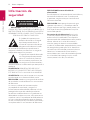 2
2
-
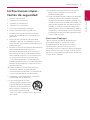 3
3
-
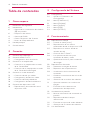 4
4
-
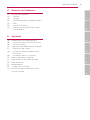 5
5
-
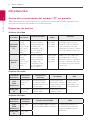 6
6
-
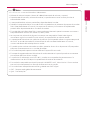 7
7
-
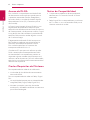 8
8
-
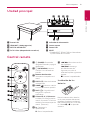 9
9
-
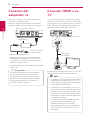 10
10
-
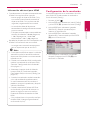 11
11
-
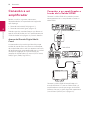 12
12
-
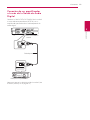 13
13
-
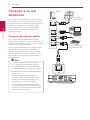 14
14
-
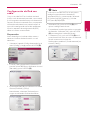 15
15
-
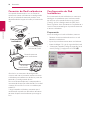 16
16
-
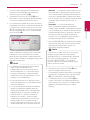 17
17
-
 18
18
-
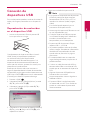 19
19
-
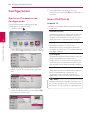 20
20
-
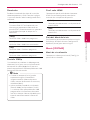 21
21
-
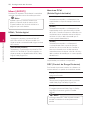 22
22
-
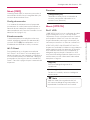 23
23
-
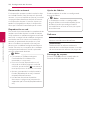 24
24
-
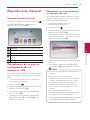 25
25
-
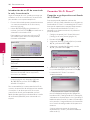 26
26
-
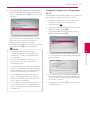 27
27
-
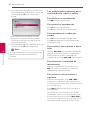 28
28
-
 29
29
-
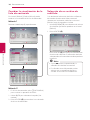 30
30
-
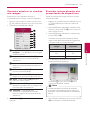 31
31
-
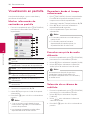 32
32
-
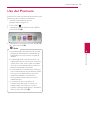 33
33
-
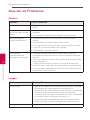 34
34
-
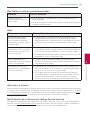 35
35
-
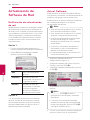 36
36
-
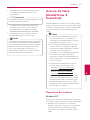 37
37
-
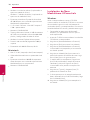 38
38
-
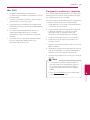 39
39
-
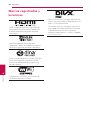 40
40
-
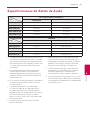 41
41
-
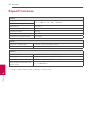 42
42
-
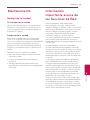 43
43
-
 44
44
LG SP520 El manual del propietario
- Categoría
- Reproductores multimedia digitales
- Tipo
- El manual del propietario
- Este manual también es adecuado para